Gooブログの作り方 手順
ブログとは継続して更新される日記形式のウェブサイトの総称です。
個人の日記を簡単に公開出来るのは有難いですね。
これを利用することで更にパソコンを楽しんでおられます
この機会に、四季折々の風景や日常に経験した様々な出来事などを
気が向いたときにブログで綴ってみましょう。
ブログを作るには先ずログインが必要です。
ログインがまだの場合は ↓ここをクリックして下さい
Goo ブログ新規作成〜登録までの手順
↓ログインが出来ている場合の手順です
①ヤフー検索欄に GooID ログイン と入力して検索クリック

② ↓ここをクリック


③「Goo ID」を 入力します。続いて「パスワード」を 入力します
(「ログイン状態を保持する」にチェックを入れておくと次回から便利です)
「ログイン」をクリック
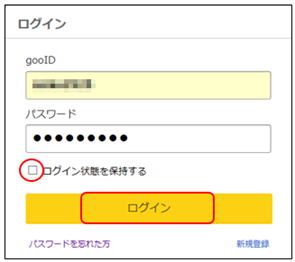
④「ブログ作成」をクリック
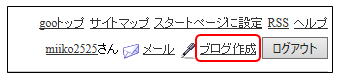
自分のGooブログが表示されたら、これを「お気に入り」に入れておきます。
(次回からは「お気に入り」から出すと簡単です)
⑤「新規投稿」をクリック

⑥「HTMLエディター」をクリックしてこれに設定しておく
ここは(一度設定したら次回からは、これになっている)
記事のタイトルと、カテゴリーを入力する
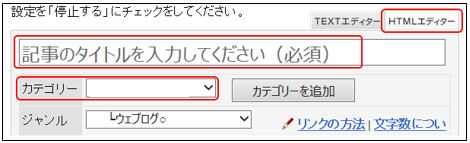
⑦この欄へ書きたいことを入力する
フォントサイズ・フォントの色・その他ワードと同じです。
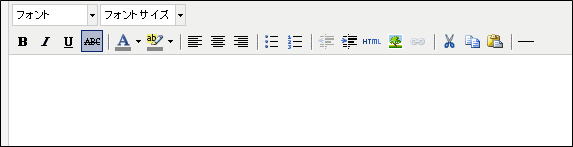
画像を入れるときは左側の一覧から「画像フォルダ」をクリックします
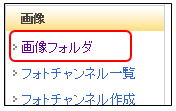
複数の画像を一括して挿入することも出来ますが最初は一枚ずつ入れてみましょう
「参照」をクリックして入れたい画像を呼び込んできます
(ここでは一度に3枚まで可能です)
タイトルを付けて「アップロード」をクリックすると右側に縦一列で入っています
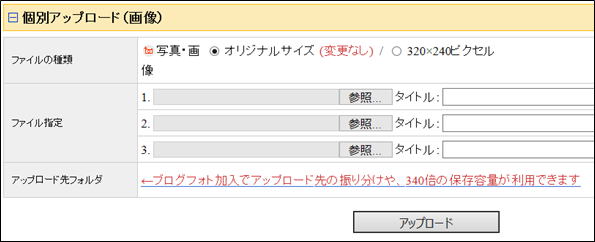
本文の中に画像を入れる方法。
画像を入れたい所にカーソルを立てておき、ここをクリックすると画像が入ります
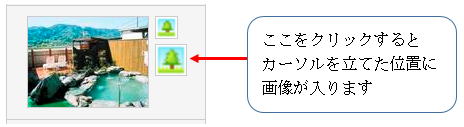
入力がすむと下の方にスクロールして「投稿する」をクリックします

使い方はワードと同じです。
左側のメニューバーをあれこれクリックするだけでいいです。
↓ ブログにリンクを貼る方法です
リンクとは「連結する」という意味です。
ブログはインターネットで繋がっているので自分のブログから
他のページに移動させることが出来ます
下線付きの文字や画像をクリックすることで画面を切り替えることが出来ます。
自分の事以外をリンクによって他の情報を取り入れることで更に充実します
リンクさせる方法
前以てリンク先のアドレスをコピーしておく
一例としてランチに行ったお店の地図を入れる方法を説明します
①先ずリンクしたい地図を表示させてアドレスをコピーします
(ここでは「グーグルマップ」でランチに行った店の地図のアドレス)

②ブログの編集画面に 地図はここ と入力してこの文字を選択します

③リンクの挿入/編集 をクリック

④リンクURL欄にアドレスを貼り付ける
ターゲットは「同じウインドウで開く」
タイトルを入力
挿入をクリック
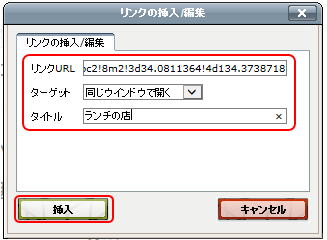
⑤選択した文字が青く反転し下線が付き、リンクされたことが分かります

リンク完了です
投稿をクリックしてから「ブログを見る」をクリックして
青く反転した文字の上をクリックすると地図が出ます
※ ブログのタイトルを変更する方法
ブログを作ったけれどタイトルを変更したい事もありますよね
途中でタイトルを変更することも簡単にが出来ます
編集画面 → 設定の項目にあるブログ設定 → タイトル・ 概要で
ブログタイトルを変更します
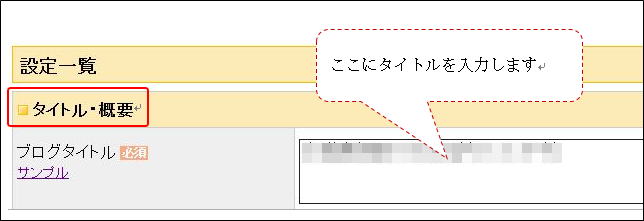
入力出来たら一番下にある「変更を保存」をクリックすると変更が出来ます
※ 投稿したブログを削除する方法
左側の「記事一覧」をクリックします
タイトルの一覧が表示されるので削除したいタイトルの
チェックボックスにチェックを入れます

一番下の方に「チェックした記事」を「削除する」という
ボタンがあるのでこれをクリックする

「下記の記事を削除します。宜しいですか?」と聞かれるので
「削除する」をクリックする
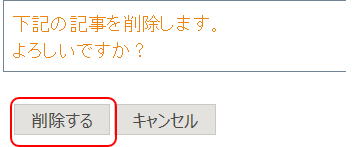
※ 画像を削除する場合
ブログの本文の中に入れた画像を削除する場合は画像の上でクリックすると
画像にハンドルが付くので「デリート」を押すだけで消えます
右側のずらりと並んでいる画像一覧から画像を消したい場合は
①「画像フォルダ」をクリックします
②消したい画像の上部に表示されている「編集」をクリックします
③「削除する」をクリックすると画像一覧からこの画像は削除されます
「みい子のひとり言」ホームに戻る